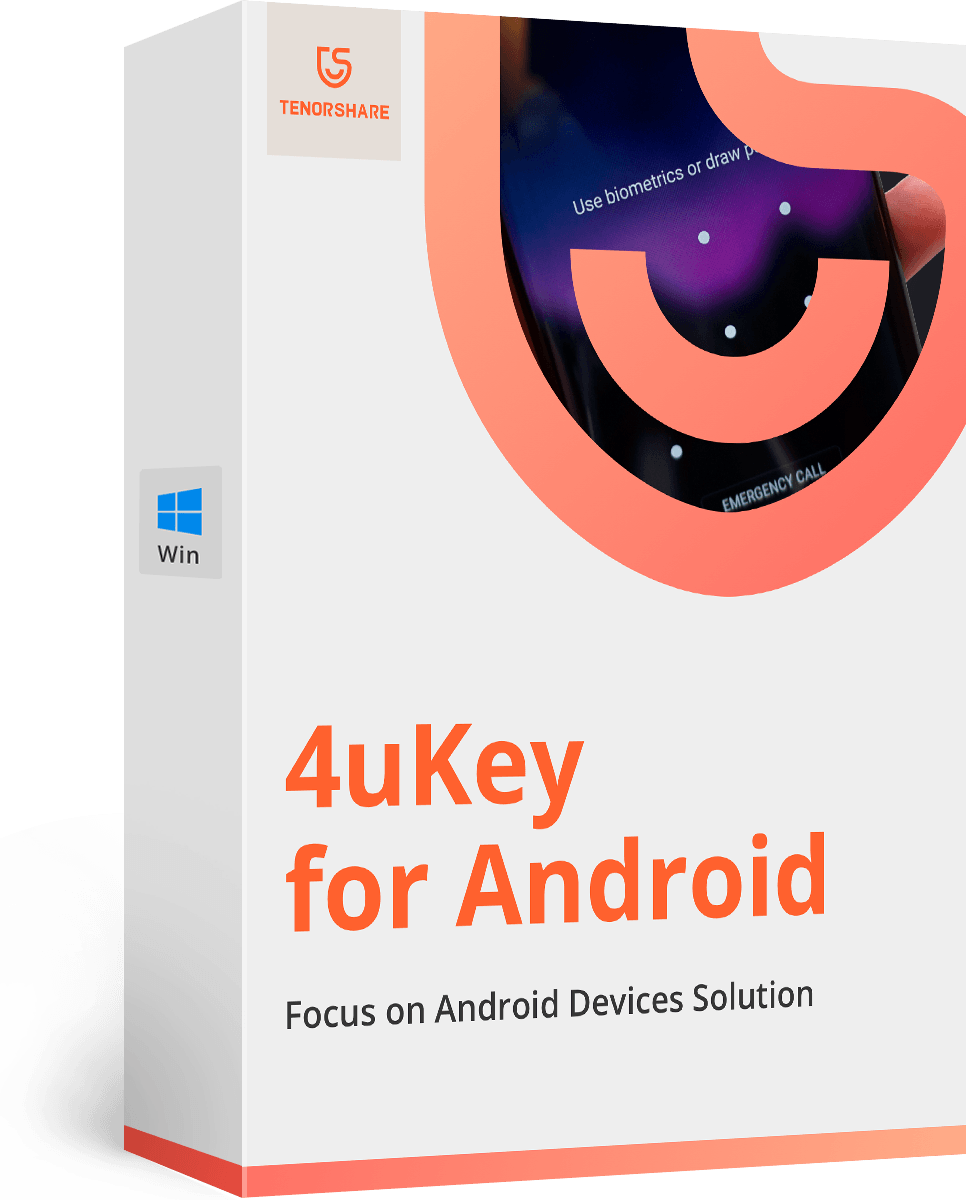كيفية تجاوز قفل الشاشة الروبوت باستخدام مكالمة طوارئ
يفضل مستخدمو Android استخدام قفل الشاشةميزة لتأمين البيانات المخزنة في أجهزتهم. لكن في بعض الأحيان ، يمكن أن تسبب ميزة الأمان المزيد من المتاعب. وسيكون أكبر معضلة هو الموقف عندما تنسى رمز المرور أو النمط لإلغاء قفل جهازك. ولكن لمجرد أنك نسيت النموذج أو أن جهازك مغلق بشكل ما ، فهذا لا يعني أنه يمكنك الوصول إليه. مثل كل الأجهزة الأخرى ، تتمتع هواتف Android أيضًا بوحدة مدمجة لمساعدة مالكي الهواتف المحمولة للتغلب على أي مشكلة ، وأحد هذه الميزات هو نظام مكالمات الطوارئ.
لذلك ، في هذه المقالة ، سوف تتعلم كيفية تجاوز شاشة قفل الروبوت باستخدام مكالمة طوارئ النظام دون المرور الكثير من المتاعب. وفي حالة فشل الوصول إلى جهازك ، فلدينا أيضًا حل في هذا الموقف أيضًا.
- الجزء 1. كيفية تجاوز شاشة قفل Android باستخدام مكالمة الطوارئ (Android 5.x فقط)
- الجزء 2. تجاوز قفل الشاشة على جميع هواتف أندرويد ونظام التشغيل أندرويد
الجزء 1. كيفية تجاوز شاشة قفل Android باستخدام مكالمة الطوارئ (Android 5.x فقط)
يميل الناس إلى نسيان نمط وشاشةقفل في أكثر الأحيان مما يهتمون للاعتراف. وقد يكون الأمر محبطًا للغاية عندما تعتمد على أنشطتك اليومية على هاتفك. لذلك ، يصبح من الأهمية بمكان أن تفهم
إذا قمت بالبحث عبر الإنترنت ، فسترى العديدالمقالات الواعدة على تبين لك كيفية تجاوز شاشة قفل الروبوت باستخدام مكالمة طوارئ. هذه محاولة لتعطيل واجهة قفل الشاشة لتجاوز كلمة المرور. ومع ذلك ، إذا كان هاتف Android يعمل بنظام Android 6.0 (Marshmallow) أو أعلى ، فيجب عليك استخدام الطرق الأخرى لإلغاء تأمين كلمة مرور Android.
هنا هو دليل خطوة بخطوة من شأنه أن يساعديمكنك فتح Android 5.0-5.1.1 باستخدام مكالمة الطوارئ. على الرغم من أنها تشبه خدعة لإلغاء تأمين الجهاز ، إلا أنك تحتاج إلى توخي الحذر أثناء قيامك بتطبيق ثغرة الأمان هذه.
الخطوة 1 قم بتشغيل شاشة القفل في هاتفك وافتح شاشة مكالمات الطوارئ من خلال النقر على خيار الطوارئ.
الخطوة 2 عند فتح الشاشة ، تحتاج إلى كتابة سلسلةمن الشخصيات في الفضاء. خذ مثالاً على علامات النجمة ، واضغط على الزر 10 مرات ، ثم انقر فوق الأحرف لتحديدها. بمجرد تحديد النص ، اضغط على الزر نسخ.

الخطوه 3 بعد أن قمت بنسخ السلسلة ، الصقها فينفس المجال وهذا سوف يؤدي إلى مضاعفة الشخصيات. كرر الخطوتين 3 و 4 مرارًا وتكرارًا حتى لا تتمكن من المتابعة. عادةً ما يختفي خيار نسخ اللصق بعد أن كررته 11 مرة أو نحو ذلك.

الخطوة 4 عندما يتعذر عليك لصق السلسلة ، عد إلى شاشة القفل ثم اسحب لليسار لفتح الكاميرا. وعندما تفتح الكاميرا ، تحتاج إلى سحب لوحة الإشعارات.
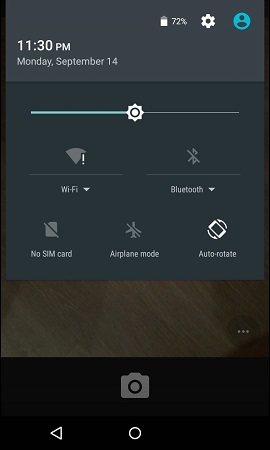
الخطوة 5 انقر على أيقونة الإعدادات وسوف تكونمطالبتك بإدخال كلمة مرور. الآن ، اضغط لفترة طويلة في الفضاء المحدد ولصق سلسلة الأحرف ككلمة مرور. استمر مرة أخرى في لصق السلاسل أكبر عدد ممكن من المرات. لكن أثناء قيامك بلصق السلسلة ، عليك التأكد من أن المؤشر في نهاية السلسلة.
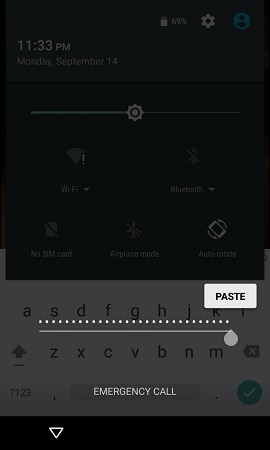
الخطوة 6 سيؤدي استمرار اللصق في نهاية المطاف إلى تعطل واجهة المستخدم وستختفي الأزرار اللينة على الشاشة. وسيتم تمديد قفل الشاشة مع شاشة الكاميرا بدلا من ذلك.

الخطوة 7 الآن ، ستتخلف الكاميرا أيضًا لأنها تركز على الكائنات الجديدة. كل ما عليك فعله هو الانتظار بصبر حتى تعطل الكاميرا أيضًا.
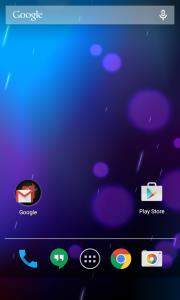
يختلف وقت تعطل الكاميرا لكل نظام أندرويدالجهاز ولكن في النهاية ، ستظهر الشاشة الرئيسية وبعد ذلك ستتمكن من إلغاء قفل جهازك. إذا قمت بتنفيذ الخطوات بعناية ، فستتمكن من إلغاء قفل جهازك بنجاح.
إذا حدث شيء مثل هذا لك ولكلا يمكن الوصول إلى جهازك ، ثم يمكنك إلغاء الاشتراك في اختراق مكالمات الطوارئ. ولكن بينما تقوم بتنفيذ هذه الطريقة ، يجب أن تضع في اعتبارك أن هذه الطريقة بها بعض القيود مثل:
- إنه يعمل فقط على نظام أندرويد 5.0-5.1
- هذه العملية تستغرق وقتا طويلا جدا ومعقدة.
- خطأ بسيط واحد وعليك أن تبدأ العملية بأكملها من الخطوة الأولى.
- هذه الطريقة غير متوفرة لأحدث جهاز ونظام تشغيل أعلى إصدار Lollipop.
نظرًا لعدم كفاءة الطريقة ، يتعين على المستخدمين إلغاء الاشتراك في الطرق الأخرى. لحسن الحظ ، لدينا إمكانية الوصول إلى أداة أخرى توفر ضمانًا بأنه سيتم إلغاء قفل جهازك.
الجزء 2. تجاوز قفل الشاشة على جميع هواتف أندرويد ونظام التشغيل أندرويد
إذا كنت مغلقا من جهازك وكل ما تبذلونهفشلت محاولات إلغاء قفلها فجأة ، ثم يجب عليك تجربة 4uKey - Android Screen Unlocker. بدلاً من تعلم كيفية تجاوز شاشة قفل الأندرويد باستخدام مكالمة طوارئ ، يجب عليك إلغاء اشتراك أداة الطرف الثالث هذه لأنها سهلة الاستخدام ولديها فرص أفضل لإلغاء قفل هاتفك. تم تصميم هذا البرنامج خصيصًا لمساعدة المستخدمين على إزالة كلمة مرور Android و PIN والنمط وقفل بصمات الأصابع.
الميزات الرئيسية لهذا البرنامج مدرجة أدناه:
- إزالة جميع أنواع رمز المرور في أجهزة Android
- تأمين فتح في دقائق
- استعادة الجهاز حتى بعد الأضرار المادية
- مجموعة واسعة من الجهاز ونظام التشغيل suppor
للتأكد من أنه يمكن الوصول إلى جهازكمرة أخرى ، تحتاج إلى تنزيل البرنامج على جهاز الكمبيوتر الخاص بك. يمكنك تنزيل الأداة من الموقع الرسمي وعندما يتم تثبيتها ، اتبع الخطوات الموضحة أدناه:
الخطوة 1 قم بتوصيل جهازك وتشغيل البرنامج. أثناء تشغيل البرنامج ، سيقوم بتثبيت برنامج تشغيل للجهاز تلقائيًا.
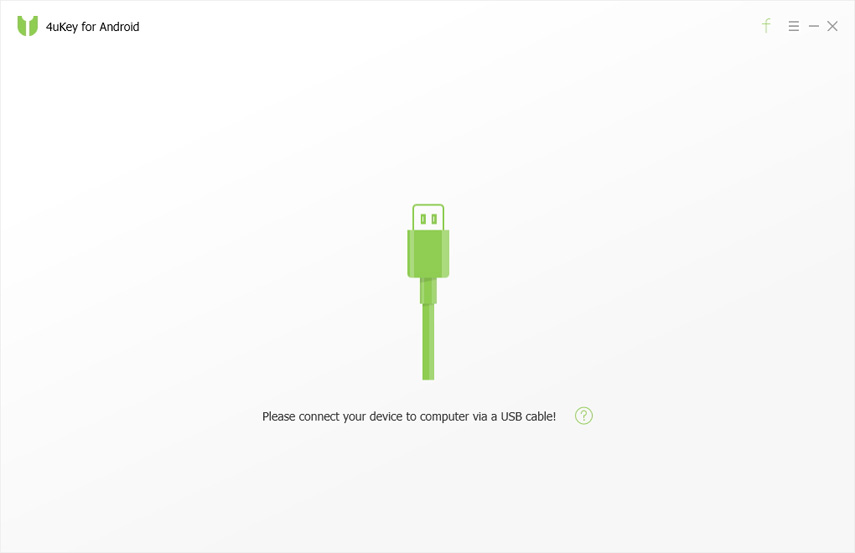
الخطوة 2 بمجرد توصيل الجهاز بنجاح ، سيُطلب منك شاشة الإزالة. انقر فوق الزر "إزالة" وسيقوم البرنامج بإعداد بيئة البيانات للإزالة.
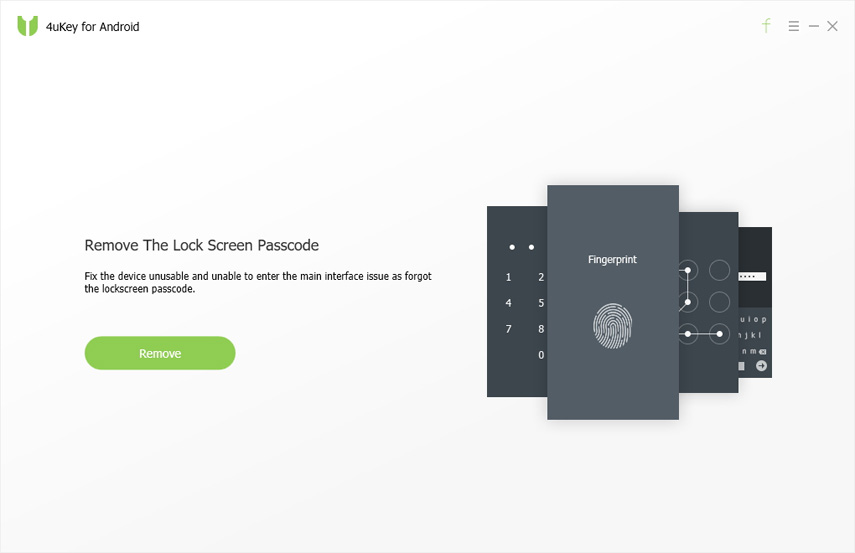
الخطوه 3 وأخيرا سوف يطلب منك أن شاشة القفلسوف يمحو البيانات المخزنة على جهازك. لمتابعة عملية الإزالة ، انقر فوق الزر "موافق" وستتم إزالة كلمة المرور من الجهاز.
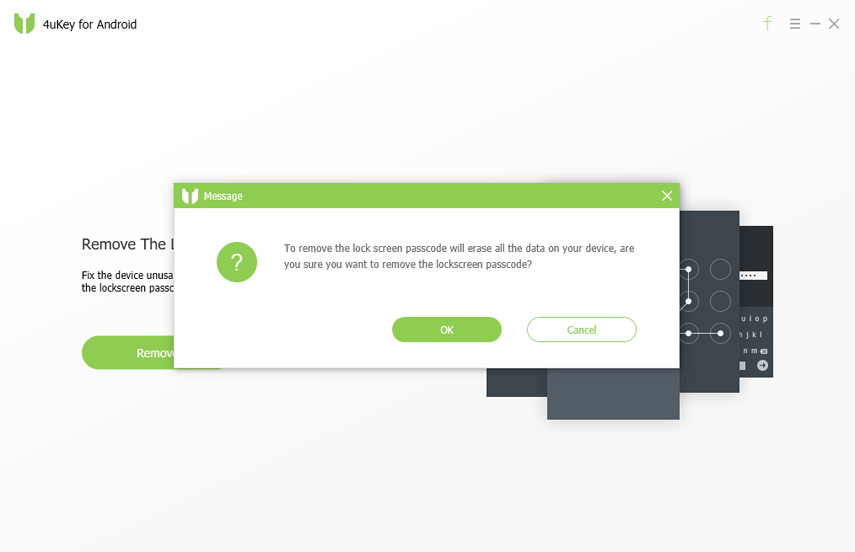
مجرد عملية بسيطة من ثلاث خطوات وسيصبح جهازك متاحًا مرة أخرى. لذلك ، من الواضح أن استخدام Tenorshare 4uKey أفضل من التعلم كيفية تجاوز شاشة قفل الروبوت باستخدام مكالمة طوارئ.
استنتاج
فمن الواضح أن استخدام الاختراق نداء الطوارئيمكن أن يؤدي إلى مشاكل أخرى أيضا. لذلك ، يجب أن تضع في اعتبارك أنه حتى لو كان من الممكن معرفة كيفية تجاوز شاشة قفل Android باستخدام مكالمة طوارئ ، ستكون آمنة إذا اخترت Tenorshare 4uKey - Bypass Android Lock Screen لإزالة كلمة المرور.